2025-06-04 12:49:02来源:sxtmmc 编辑:佚名
在当今数字化时代,保护个人隐私和信息安全变得越来越重要。windows 10作为目前最流行的桌面操作系统之一,其安全设置也显得尤为重要。本文将详细介绍如何为windows 10系统设置电脑密码,帮助大家轻松保护个人信息。
设置电脑密码是保护个人信息的第一步。通过设置一个强密码,可以有效防止未经授权的人员访问您的电脑,从而保护您的个人文件、照片和其他敏感信息不被窃取或篡改。此外,在公共场合使用电脑时,密码保护还能避免他人恶意操作。
设置电脑密码非常简单,只需按照以下步骤操作即可:
1. 打开设置:点击屏幕左下角的“开始”按钮,然后选择“设置”图标。
2. 进入账户设置:在设置窗口中,点击“账户”选项。
3. 选择登录选项:在左侧菜单中找到并点击“登录选项”。
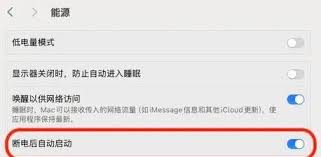
4. 添加密码:在“密码”部分,点击“添加”按钮。
5. 创建密码:按照提示输入您想要设置的新密码,并确认。此外,还可以设置一个密码提示,以便忘记密码时找回。
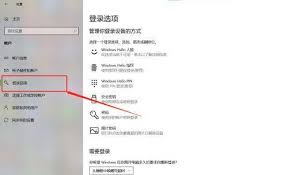
6. 完成设置:点击“下一步”,完成密码设置过程。
为了确保密码的安全性,请遵循以下建议:
- 使用复杂且独特的密码,包括大写字母、小写字母、数字以及特殊字符。
- 避免使用容易被猜到的信息,如生日、电话号码等。
- 定期更换密码,以增加安全性。
- 不要在多个网站或服务上重复使用同一个密码。
通过上述步骤,您可以轻松地为自己的windows 10系统设置一个强密码,从而有效保护个人信息安全。请记住,定期更新密码并采用复杂度高的密码是保障网络安全的重要措施。希望本文能帮助您更好地理解如何设置电脑密码,并采取行动来加强您的个人信息安全。

生活服务
39.94MB
下载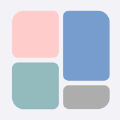
主题壁纸
4.44MB
下载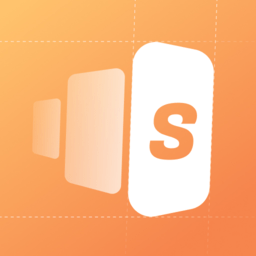
系统工具
24.2MB
下载
游戏辅助
5.54MB
下载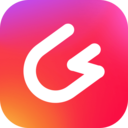
社交聊天
18.16MB
下载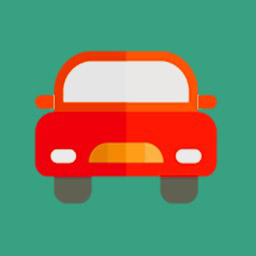
生活服务
26.14MB
下载
系统工具
11.70MB
下载
生活服务
14.3
下载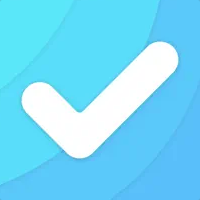
生活服务
55.50MB
下载
新闻阅读
1.14 MB
下载